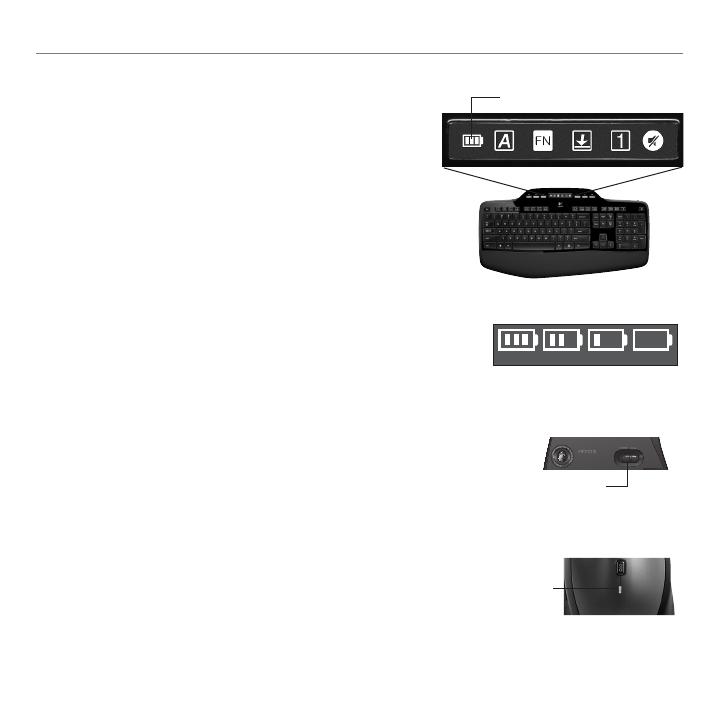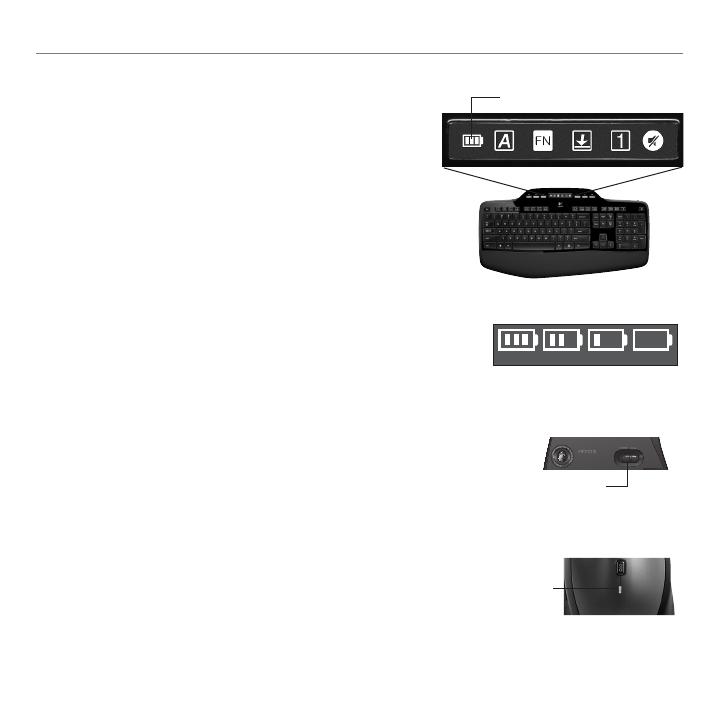
30 Español
Logitech
®
WirelessDesktopMK710
Administracióndelasbaterías
Comprobacióndelacargadelasbateríasdelmouse
Opción1:Apagaelmouseyenciéndelodenuevomediante
elconmutadorsituadoenlabasedeldispositivo.Sieldiodoenla
partesuperiordelmouseseiluminaenverdedurante10segundos,
elniveldecargadelasbateríasesbueno.Sieldiodoseiluminaen
rojo,elniveldecargadelasbateríashadescendidoaun10%ysólo
serásucienteparaunosdías.
Opción2:IniciaelsoftwareSetPointyhazclickenlachaPilas
delratónparaverelniveldecargadebateríasactual.
*Laduracióndelasbateríasdependedelusoydelequipoutilizado.Cuantomásintenso
seaeluso,másrápidamenteseagotaránlasbaterías.
Comprobacióndelacargadelasbateríasdelteclado
EliconodelabateríaenlapantallaLCDdeltecladomuestraelnivel
decargaactualdelasbateríasdelteclado.Amedidaquedesciende
elniveldecargadelasbaterías,eliconoindicacuántacargaqueda,
comosemuestraenlaimagendeladerecha.
Basedelmouse
Conmutador
deencendido/
apagado
Diodo
Partesuperiordelmouse
Iconodelabatería
Lasbateríasdeltecladoyelmouseduranhastatresaños.*
Mododesuspensiónautomático
Eltecladoyelmouseentranenmododesuspensiónsino
seutilizanduranteunosminutos.Estafunciónsirvepara
ahorrarenergíaenlasbaterías,yeliminalanecesidadde
apagaryencenderlosdispositivos.Encuantoempiezan
ausarse,tantoeltecladocomoelmouseestándisponibles
deinmediato.